NTLDR文件丢失解决办法
win7纯净版系统引导文件修复 解决笔记本开机提示ntldr引导文件丢失的方法

近期有用户反馈,在使用win7纯净版系统开机的时候,发现了ntldr is missing的错误提示,而且造成了无法进入操作系统。
其实,这是因为用户不小心把ntldr引导文件误删除了原因,今天小编就来教大家win7纯净版系统引导文件修复解决笔记本开机提示ntldr引导文件丢失的方法!
【1】首先当硬盘信息被篡改导致系统找不到硬盘中的系统分区,便会出现找不到系统分区中的NTLDR的启动文件,解决方法:进入BIOS的“Standard CMOS Setup”中,然后将硬盘的检测方式设置为“Auto(自动)”便可。
【2】接着我们如果未解决问题的话,请检查活动分区是否没有设置好,当活动分区没有设置好时,也是会出现ntldr is missing的错误提示,解决方法:找一个带MS-DOS工具箱的光盘,然后运行Fdisk,选择2(Set active partition)来激活系统分区即可。
【3】当发现问题仍旧,那么该考虑是硬盘中的主引导记录(MBR)被破坏了,导致系统找不到系统分区。
解决方法:在MS-DOS工具箱下运行FDISK /MBR就可以了。
好了,以上便是解决笔记本开机提示ntldr引导文件丢失的方法了,如果盆友们也遇到了类似的情况,不妨根据此文的步骤来进行操作,更多电脑系统疑问解答,尽在系统大全官网!。
NTLDR is missing解决方案

NTLDR is missing解决方案问题描述:NTLDR(NT Loader)是Windows操作系统中的一个重要文件,它负责启动系统。
当计算机启动时,NTLDR会加载操作系统的核心文件,然后将控制权交给操作系统。
然而,有时候在启动计算机时,会浮现"NTLDR is missing"的错误提示,这意味着系统无法找到NTLDR文件,导致无法正常启动操作系统。
解决方案:以下是几种常见的解决方案,可以匡助您解决NTLDR is missing的问题:1. 检查启动设备:首先,您需要检查计算机的启动设备。
请确保没有插入任何可挪移存储设备(如U盘、光盘等),并且从硬盘启动。
如果您有多个硬盘,请确保操作系统所在的硬盘被设置为首选启动设备。
2. 重启计算机:有时候,NTLDR is missing错误只是一个暂时性的问题。
您可以尝试简单地重启计算机,看看问题是否解决。
如果问题仍然存在,可以尝试下面的解决方案。
3. 修复启动记录:NTLDR is missing错误通常与启动记录(boot record)有关。
您可以使用Windows安装光盘或者系统恢复光盘来修复启动记录。
以下是修复启动记录的步骤:a. 插入Windows安装光盘或者系统恢复光盘,并重新启动计算机。
b. 在启动时按下任意键,进入光盘的引导界面。
c. 选择适当的语言和键盘布局,然后点击“下一步”。
d. 点击“修复您的计算机”或者类似选项。
e. 选择“命令提示符”或者“修复控制台”。
f. 在命令提示符下,输入以下命令并按下回车键:fixboot C:fixmbrbootcfg /rebuildg. 完成修复后,重新启动计算机。
4. 检查硬盘连接:NTLDR is missing错误可能是由于硬盘连接问题引起的。
您可以打开计算机,检查硬盘的数据和电源连接是否坚固。
如果发现连接松动或者损坏,可以重新插拔连接线,确保它们连接正确。
ntldr丢失怎么开机
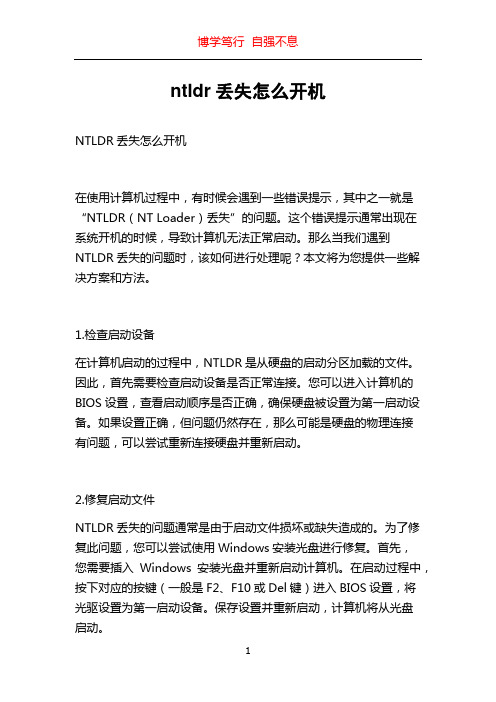
ntldr丢失怎么开机NTLDR丢失怎么开机在使用计算机过程中,有时候会遇到一些错误提示,其中之一就是“NTLDR(NT Loader)丢失”的问题。
这个错误提示通常出现在系统开机的时候,导致计算机无法正常启动。
那么当我们遇到NTLDR丢失的问题时,该如何进行处理呢?本文将为您提供一些解决方案和方法。
1.检查启动设备在计算机启动的过程中,NTLDR是从硬盘的启动分区加载的文件。
因此,首先需要检查启动设备是否正常连接。
您可以进入计算机的BIOS设置,查看启动顺序是否正确,确保硬盘被设置为第一启动设备。
如果设置正确,但问题仍然存在,那么可能是硬盘的物理连接有问题,可以尝试重新连接硬盘并重新启动。
2.修复启动文件NTLDR丢失的问题通常是由于启动文件损坏或缺失造成的。
为了修复此问题,您可以尝试使用Windows安装光盘进行修复。
首先,您需要插入Windows安装光盘并重新启动计算机。
在启动过程中,按下对应的按键(一般是F2、F10或Del键)进入BIOS设置,将光驱设置为第一启动设备。
保存设置并重新启动,计算机将从光盘启动。
在安装程序屏幕出现时,选择“修复你的计算机”或类似选项,然后选择“命令提示符”。
在命令提示符下,输入以下命令:```copy X:\\i386\tldr C:\\copy X:\\i386\ C:\\```注意,“X”是光驱的盘符,您需要将其替换为实际的盘符。
然后,重新启动计算机,看是否成功修复了NTLDR丢失的问题。
3.重建启动配置如果上述方法不能解决问题,您可以尝试重建启动配置。
在Windows安装光盘的命令提示符下,输入以下命令:```bootcfg /rebuild```按照屏幕上的提示信息进行操作,并重新启动计算机。
这将重新创建启动配置,可能可以解决NTLDR丢失的问题。
4.使用修复软件如果您不想使用Windows安装光盘或上述方法不能解决问题,还可以尝试使用一些第三方的修复软件。
NTLDR文件丢失如何解决

NTLDR文件丢失如何解决一、其实WINDOWS XP这个NTLDR文件丢失有个最简便的解决办法,不需要任何其它工具,就地起死回生。
1、用其它任何方式启动电脑。
2、用DIR NTLDR /S命令从备份文件中找出这个文件。
路径比较长,比照抄下就行,复制到C盘根目录下。
3、关键是写入硬盘,不能COPY完就了事,必须执行DEBUG NTLDR命令。
命令行中执行W命令写入,Q命令退出。
这样才能保证真正写入硬盘。
4、重新启动。
怎么样?让我苦苦盼望的画面马上回来了,是否有点热泪盈洭呢。
二、修复 Windows XP 启动系统1.在 BIOS 设使用光盘驱动器启动电脑2.放入 Windows XP 光盘在光盘驱动器内启动电脑3.让光盘自动执行至停止便会出现三个选择,按〔R〕选修复电脑便会询问要进入哪个系统,请选择 Windows XP 的代号,然后输入 Administrator 密码 (与安装时输入的 Administrator 密码相同) 如果没有密码直接按输入键便可4.在 C:\Windows> 下键入 Fixboot 及按〔Y〕确认5.在 C:\Windows> 下键入光盘 \6.在 C:\> 下键入 ATTRIB -H NTLDR7.在 C:\> 下键入 ATTRIB -S NTLDR8.在 C:\> 下键入 ATTRIB -R NTLDR9.在 C:\> 下键入 ATTRIB -H 10.在 C:\> 下键入 ATTRIB -S 11.在 C:\> 下键入 ATTRIB -R 12.在 C:\> 下键入 COPY X:\I386\NTLDR C:\ 注: X: 是光盘驱动器的代号下同13.在 C:\> 下键入 COPY X:\I386\ C:\14.完成后取出 Win XP 光盘及键入〔Exit〕会重新启动电脑15.在 BIOS 选回用硬盘启动电脑便可16.使用中文版 Windows XP 如启动时选单出现乱码者可在进入 Windows XP 后将 Windows XP 光盘 I386 目录下的bootfont.bin 复制至 C 盘的根目录下便可,如使用英文版 Windows XP 者把 bootfont.bin 从 C 盘的根目录下删除便可。
电脑开机时出现NTLDR丢失应该如何处理

电脑开机时出现NTLDR丢失应该如何处理当你满心欢喜地打开电脑,准备开始一天的工作或娱乐,却突然遭遇电脑开机时提示“NTLDR 丢失”的错误,这无疑会让人感到十分沮丧和困惑。
别担心,接下来让我们一起深入了解这个问题,并探讨有效的解决方法。
首先,让我们来了解一下 NTLDR 到底是什么。
NTLDR 是Windows NT 系列操作系统(包括 Windows XP、Windows 2000 等)的一个重要启动文件。
它的主要作用是负责加载操作系统内核,并引导系统启动。
当电脑开机时,如果找不到 NTLDR 文件,就会出现“NTLDR 丢失”的错误提示,导致系统无法正常启动。
那么,为什么会出现 NTLDR 丢失的情况呢?原因可能有多种。
常见的原因包括:1、病毒感染:某些恶意病毒可能会破坏或删除 NTLDR 文件,导致其丢失。
2、不正确的操作:比如在对硬盘进行分区、格式化等操作时,误删除了 NTLDR 文件。
3、硬盘故障:硬盘出现坏道、损坏等问题,可能导致 NTLDR 文件无法读取。
4、系统文件损坏:其他系统文件的损坏可能间接影响到 NTLDR 文件的正常运行。
接下来,我们来看看如何解决这个问题。
以下是一些常见的解决方法:方法一:使用 Windows 安装光盘修复1、将 Windows 安装光盘插入电脑光驱。
2、重启电脑,在出现“Press any key to boot from CD or DVD”提示时,按任意键从光盘启动。
3、选择语言、时间和货币格式等设置,然后点击“下一步”。
4、点击“修复计算机”选项。
5、在系统恢复选项窗口中,选择要修复的操作系统,然后点击“下一步”。
6、选择“命令提示符”选项。
7、在命令提示符窗口中,输入以下命令并按回车键:```copy X:\i386\ntldr C:\```(其中,X 是光驱盘符,C 是系统安装盘符)方法二:从其他正常的电脑复制 NTLDR 文件1、在其他正常运行相同操作系统的电脑上,找到 NTLDR 文件。
NTLDR is missing解决方案

NTLDR is missing解决方案NTLDR(NT Loader)是Windows操作系统启动过程中的重要组件之一。
当计算机开机时,NTLDR负责加载操作系统文件,并将控制权交给操作系统。
然而,有时候在开机过程中会出现"NTLDR is missing"的错误提示,这意味着计算机无法找到NTLDR文件,从而无法正常启动操作系统。
解决"NTLDR is missing"错误的方法有以下几种:1. 检查启动设备顺序:这个错误可能是由于错误的启动设备顺序导致的。
你可以进入计算机的BIOS设置,检查启动设备顺序是否正确。
确保硬盘或固态硬盘(SSD)在启动设备列表的顶部。
如果需要,调整启动设备的顺序,并保存设置。
2. 检查硬盘连接:另一个可能的原因是硬盘连接不良。
你可以打开计算机,检查硬盘的连接是否牢固。
确保数据和电源线都连接正确,并且没有松动。
如果有必要,可以尝试重新插拔硬盘连接线。
3. 检查硬盘状态:有时候硬盘本身出现问题也会导致"NTLDR is missing"错误。
你可以使用硬盘健康检测工具,如CrystalDiskInfo等,来检查硬盘的状态。
如果发现硬盘有问题,可能需要更换硬盘。
4. 使用Windows安装光盘修复:如果你有Windows安装光盘,可以尝试使用它来修复"NTLDR is missing"错误。
插入光盘后,重新启动计算机,并从光盘启动。
选择修复选项,如自动修复工具或恢复控制台。
根据系统提示进行操作,可能需要输入管理员密码。
选择修复启动问题的选项,并等待修复过程完成。
5. 使用Windows系统恢复:如果没有Windows安装光盘,你可以尝试使用预装在计算机上的系统恢复功能。
通常可以通过按下计算机开机时显示的快捷键(如F11或F12)来进入系统恢复界面。
选择修复启动问题的选项,并按照提示进行操作。
NTLDR is missing解决方案
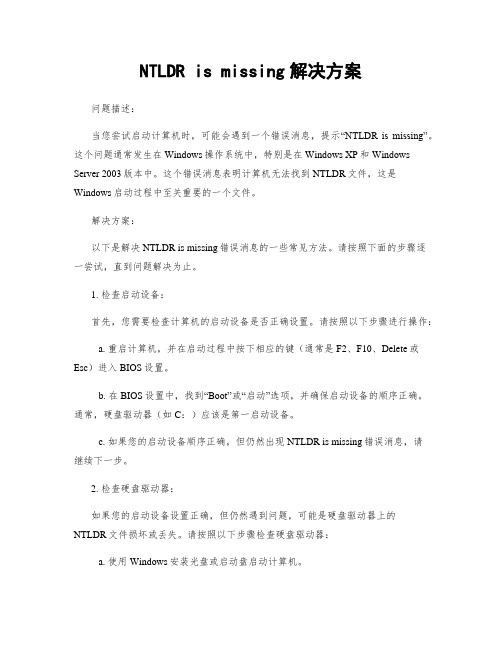
NTLDR is missing解决方案问题描述:当您尝试启动计算机时,可能会遇到一个错误消息,提示“NTLDR is missing”。
这个问题通常发生在Windows操作系统中,特别是在Windows XP和Windows Server 2003版本中。
这个错误消息表明计算机无法找到NTLDR文件,这是Windows启动过程中至关重要的一个文件。
解决方案:以下是解决NTLDR is missing错误消息的一些常见方法。
请按照下面的步骤逐一尝试,直到问题解决为止。
1. 检查启动设备:首先,您需要检查计算机的启动设备是否正确设置。
请按照以下步骤进行操作:a. 重启计算机,并在启动过程中按下相应的键(通常是F2、F10、Delete或Esc)进入BIOS设置。
b. 在BIOS设置中,找到“Boot”或“启动”选项,并确保启动设备的顺序正确。
通常,硬盘驱动器(如C:)应该是第一启动设备。
c. 如果您的启动设备顺序正确,但仍然出现NTLDR is missing错误消息,请继续下一步。
2. 检查硬盘驱动器:如果您的启动设备设置正确,但仍然遇到问题,可能是硬盘驱动器上的NTLDR文件损坏或丢失。
请按照以下步骤检查硬盘驱动器:a. 使用Windows安装光盘或启动盘启动计算机。
b. 在安装界面中,选择“修复您的计算机”或类似选项。
c. 选择命令提示符或进入恢复控制台。
d. 在命令提示符下,输入以下命令并按Enter键:copy D:\i386\ntldr C:\这里的D:表示光驱的盘符,C:表示硬盘驱动器的盘符,您需要根据实际情况进行调整。
e. 如果您的硬盘驱动器上没有i386文件夹,您可以尝试从另一台正常工作的计算机上复制NTLDR文件到您的硬盘驱动器上。
3. 修复启动记录:如果上述步骤无效,您可以尝试修复启动记录。
请按照以下步骤进行操作:a. 使用Windows安装光盘或启动盘启动计算机。
b. 在安装界面中,选择“修复您的计算机”或类似选项。
NTLDR is missing解决方案

NTLDR is missing解决方案NTLDR(NT Loader)是Windows操作系统中的一个重要文件,负责启动系统。
当您在开机时遇到"NTLDR is missing"的错误提示时,意味着系统无法找到NTLDR文件,从而无法正常启动。
这种情况下,您可以采取以下解决方案来解决这个问题。
解决方案一:检查启动设备首先,您需要检查计算机的启动设备,确保系统可以从正确的设备启动。
请按照以下步骤操作:1. 重启计算机,并在启动过程中按下相应的按键(通常是F2、F8、F10、Del键之一)进入BIOS设置界面。
2. 在BIOS设置界面中,找到"Boot"或"Boot Device Priority"(启动设备优先级)选项。
3. 确保您的硬盘或固态硬盘(SSD)在启动设备列表的首位。
如果不是,请使用相应的按键(通常是+、-键)将其移动到首位。
4. 保存更改并退出BIOS设置界面,计算机将重新启动。
如果启动设备设置正确,但仍然出现"NTLDR is missing"的错误提示,请继续尝试下一个解决方案。
解决方案二:修复启动文件如果启动设备设置正确,但仍然无法解决问题,您可以尝试修复启动文件。
请按照以下步骤操作:1. 使用Windows安装光盘或USB启动盘启动计算机。
如果您没有安装光盘或USB启动盘,请准备一台可用的计算机,并下载一个适用于您的Windows版本的启动盘制作工具。
2. 在启动过程中,按照屏幕上的提示进入Windows安装界面。
3. 选择"修复您的计算机"或"修复"选项。
4. 在修复选项中,选择"命令提示符"。
5. 在命令提示符中,输入以下命令并按下回车键:```bootrec /fixbootbootrec /fixmbrbootrec /rebuildbcd```这些命令将修复引导扇区、主引导记录和启动文件。
电脑开机启动时提示(显示)NTLDR文件丢失怎么办

电脑开机启动时提示(显示)NTLDR文件丢失怎么办[复制链接]电脑开机启动时提示(显示)NTLDR文件丢失解决办法及原因分析一、其实WINDOWS XP这个NTLDR文件丢失有个最简便的解决办法,不需要任何其它工具,就地起死回生。
1、用其它任何方式启动电脑。
2、用DIR NTLDR /S命令从备份文件中找出这个文件。
路径比较长,比照抄下就行,复制到C盘根目录下。
3、关键是写入硬盘,不能COPY完就了事,必须执行DEBUG NTLDR命令。
命令行中执行W命令写入,Q命令退出。
这样才能保证真正写入硬盘。
4、重新启动。
怎么样?让我苦苦盼望的画面马上回来了,是否有点热泪盈洭呢。
哈,别谢我,同是天涯沦落人,不过我比你先倒霉,找到解决它的办法罢了,别忘了如果你也有什么好东东与我分享二、修复Windows XP 启动系统1.在BIOS 设使用光盘驱动器启动电脑2.放入Windows XP 光盘在光盘驱动器内启动电脑3.让光盘自动执行至停止便会出现叁个选择,按〔R〕选修复电脑便会询问要进入哪个系统,请选择Windows XP 的代号,然后输入Administrator 密码(与安装时输入的Administrator 密码相同) 如果没有密码直接按输入键便可4.在C:\Windows> 下键入Fixboot 及按〔Y〕确认5.在C:\Windows> 下键入光盘\6.在C:\> 下键入ATTRIB -H NTLDR7.在C:\> 下键入ATTRIB -S NTLDR8.在C:\> 下键入ATTRIB -R NTLDR9.在C:\> 下键入ATTRIB -H 10.在C:\> 下键入ATTRIB -S 11.在C:\> 下键入ATTRIB -R 12.在C:\> 下键入COPY X:\I386\NTLDR C:\ 注: X: 是光盘驱动器的代号下同13.在C:\> 下键入COPY X:\I386\ C:\14.完成后取出Win XP 光盘及键入〔Exit〕会重新启动电脑15.在BIOS 选回用硬盘启动电脑便可16.使用中文版Windows XP 如启动时选单出现乱码者可在进入 Windows XP 后将Windows XP 光盘I386 目录下的bootfont.bin 复制至C 盘的根目录下便可,如使用英文版Windows XP 者把bootfont.bin 从 C 盘的根目录下删除便可解决办法:·如果MFT 根文件夹碎片较多,则可能会出现此问题。
NTLDR is missing解决方案

NTLDR is missing解决方案NTLDR(NT Loader)是Windows操作系统中的一个重要文件,它负责加载操作系统的核心文件(如ntoskrnl.exe)以及启动过程中所需的其他文件。
当计算机启动时,如果系统检测到NTLDR文件丢失或损坏,就会出现“NTLDR is missing”的错误提示。
这个问题通常会导致计算机无法正常启动,因此需要采取相应的解决方案来修复该错误。
以下是解决NTLDR is missing错误的一些常见方法:1. 检查引导设备:首先,确保没有插入任何移动存储设备(如U盘、光盘等),然后重新启动计算机。
有时,NTLDR错误可能是由于错误的引导设备导致的。
如果问题仍然存在,请继续以下步骤。
2. 重启计算机:有时,简单地重新启动计算机可以解决此问题。
如果NTLDR文件丢失或损坏是由于临时的系统错误引起的,重新启动可能会使文件重新加载并修复错误。
3. 检查硬盘连接:打开计算机主机,确保硬盘连接良好。
检查数据线和电源线是否牢固连接。
如果发现松动或损坏的连接,请重新连接或更换相关线缆。
4. 使用Windows安装光盘修复:如果您有Windows安装光盘,可以使用其中的修复功能来解决NTLDR错误。
插入光盘并重新启动计算机。
在启动过程中,按照屏幕上的提示选择“修复”或“恢复控制台”选项。
然后,根据系统提示进行修复操作。
5. 使用Windows启动修复:如果您没有Windows安装光盘,可以尝试使用Windows启动修复功能来解决NTLDR错误。
在启动过程中,按下F8键进入高级启动选项菜单。
选择“安全模式”并按回车键进入安全模式。
一旦进入安全模式,重新启动计算机,再次按下F8键进入高级启动选项菜单。
这次选择“最后一次正常运行的配置”并按回车键。
计算机将尝试使用最后一次成功启动的配置来修复NTLDR错误。
6. 使用第三方启动修复工具:如果以上方法无效,您还可以尝试使用第三方启动修复工具来解决NTLDR错误。
NTLDR文件丢失解决办法
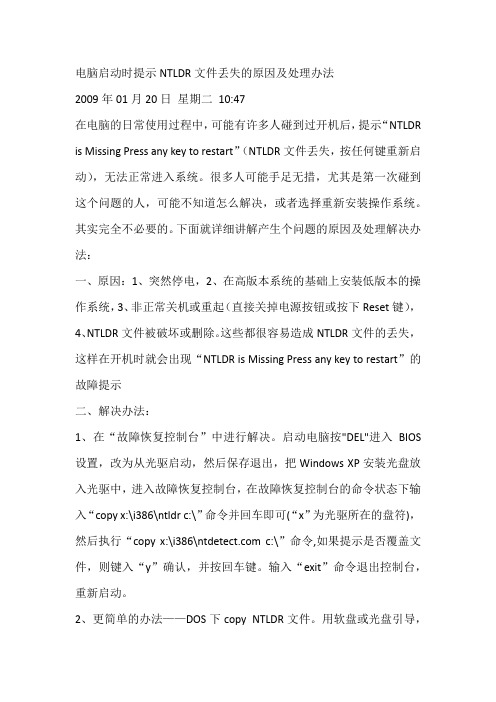
电脑启动时提示NTLDR文件丢失的原因及处理办法2009年01月20日星期二10:47在电脑的日常使用过程中,可能有许多人碰到过开机后,提示“NTLDR is Missing Press any key to restart”(NTLDR文件丢失,按任何键重新启动),无法正常进入系统。
很多人可能手足无措,尤其是第一次碰到这个问题的人,可能不知道怎么解决,或者选择重新安装操作系统。
其实完全不必要的。
下面就详细讲解产生个问题的原因及处理解决办法:一、原因:1、突然停电,2、在高版本系统的基础上安装低版本的操作系统,3、非正常关机或重起(直接关掉电源按钮或按下Reset键),4、NTLDR文件被破坏或删除。
这些都很容易造成NTLDR文件的丢失,这样在开机时就会出现“NTLDR is Missing Press any key to restart”的故障提示二、解决办法:1、在“故障恢复控制台”中进行解决。
启动电脑按"DEL"进入BIOS 设置,改为从光驱启动,然后保存退出,把Windows XP安装光盘放入光驱中,进入故障恢复控制台,在故障恢复控制台的命令状态下输入“copy x:\i386\ntldr c:\”命令并回车即可(“x”为光驱所在的盘符),然后执行“copy x:\i386\ c:\”命令,如果提示是否覆盖文件,则键入“y”确认,并按回车键。
输入“exit”命令退出控制台,重新启动。
2、更简单的办法——DOS下copy NTLDR文件。
用软盘或光盘引导,启动电脑进入DOS,使用“dir NTLDR/s”命令从备份文件中找出这个文件(路径比较长,对照着抄下),然后复制到C盘根目录下“copy ……\ntldr c:\”,接着是关键步骤——写入硬盘(不能COPY 完就了事),必须执行“DEBUG NTLDR”命令,然后执行“W”命令写入,“Q”命令退出,这样才能保证真正写入硬盘,最后重新启动。
NTLDR is missing解决方案
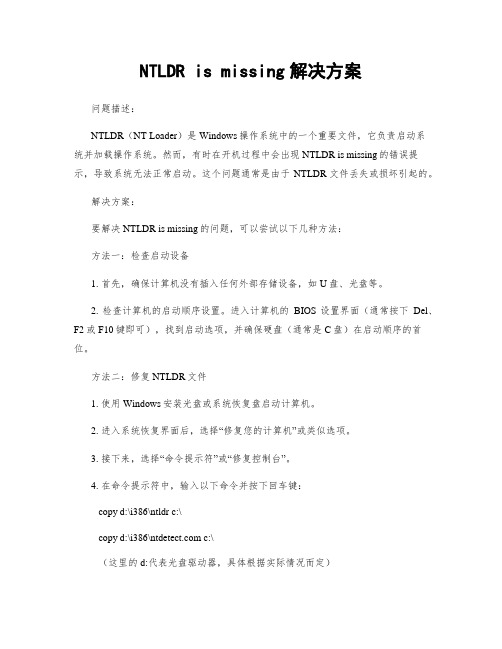
NTLDR is missing解决方案问题描述:NTLDR(NT Loader)是Windows操作系统中的一个重要文件,它负责启动系统并加载操作系统。
然而,有时在开机过程中会出现NTLDR is missing的错误提示,导致系统无法正常启动。
这个问题通常是由于NTLDR文件丢失或损坏引起的。
解决方案:要解决NTLDR is missing的问题,可以尝试以下几种方法:方法一:检查启动设备1. 首先,确保计算机没有插入任何外部存储设备,如U盘、光盘等。
2. 检查计算机的启动顺序设置。
进入计算机的BIOS设置界面(通常按下Del、F2或F10键即可),找到启动选项,并确保硬盘(通常是C盘)在启动顺序的首位。
方法二:修复NTLDR文件1. 使用Windows安装光盘或系统恢复盘启动计算机。
2. 进入系统恢复界面后,选择“修复您的计算机”或类似选项。
3. 接下来,选择“命令提示符”或“修复控制台”。
4. 在命令提示符中,输入以下命令并按下回车键:copy d:\i386\ntldr c:\copy d:\i386\ c:\(这里的d:代表光盘驱动器,具体根据实际情况而定)5. 重启计算机,检查问题是否解决。
方法三:重建启动记录1. 使用Windows安装光盘或系统恢复盘启动计算机。
2. 进入系统恢复界面后,选择“修复您的计算机”或类似选项。
3. 接下来,选择“命令提示符”或“修复控制台”。
4. 在命令提示符中,输入以下命令并按下回车键:fixbootfixmbrrebuildbcd5. 根据系统提示,选择适当的选项进行修复。
6. 重启计算机,检查问题是否解决。
方法四:重新安装操作系统如果以上方法都无法解决问题,最后的选择是重新安装操作系统。
这将清除计算机上的所有数据,请确保提前备份重要文件。
总结:NTLDR is missing错误是由于NTLDR文件丢失或损坏引起的,可能导致系统无法正常启动。
通过检查启动设备、修复NTLDR文件、重建启动记录或重新安装操作系统等方法,可以解决这个问题。
EXT文件损坏、ntldr文件丢失、stormliv.exe

2、运行
3、运行下面两个命令:
ftype exefile="%1" %*
assoc .exe=exefile
4、将改回cmd.exe
方法三:当然是利用第三方工具了,如去下载瑞星的注册表修复器:/zsgj/,利用它来修复一下文件关联。
使用网络: 是
硬件相关: 否
常见错误: 未知N/A
内存使用: 460KB
高峰内存使用:8028KB
能否终止:能
安全等级 (0-5): 0
间谍软件: 否
广告软件: 否
广告软件: 否
木马: 否
停止stormliv.exe进程的具体操作:
控制面板–> 管理工具–> 服务,找到“Contrl Center of Storm Media”,双击,在服务状态下点“停止”,启动类型中选“已禁用”或者“手动”。
要退出并重新启动计算机,请在命令提示符下键入 exit,
然后按 Enter 键。
OK!
三》进程文件: stormliv.exe
进程名称: 暴风影音媒体控制中心
描述:
nvsvc32.exe是暴风影音媒体控制中心。
出品者: 暴风
属于: storm
Hale Waihona Puke 系统进程: 否 后台程序: 否
copy X:\i386\ntldr C:\(回车),
copy X:\i386\ C:\(回车),
(X:你的光驱,C:操作系统安装目录)如果系统提示是否覆盖文件,键入y,然后按回车键。
要查看有关特定命令的信息,请在命令提示符下键入 help 命令名,然后按 Enter 键。
NTLDR is missing解决方案

NTLDR is missing解决方案在Windows操作系统中,NTLDR(NT Loader)是一个非常重要的系统文件,它负责启动Windows操作系统。
当计算机启动时,BIOS会加载NTLDR文件,然后NTLDR会加载操作系统文件,最终将控制权交给操作系统。
然而,有时候当我们开机时会遇到一个错误提示:“NTLDR is missing”,这意味着计算机无法找到NTLDR文件,从而无法启动Windows操作系统。
如果你遇到了“NTLDR is missing”错误,不要担心,以下是一些常见的解决方案,希望能够帮助你解决这个问题。
1. 检查启动设备首先,你需要检查计算机的启动设备。
有时候,NTLDR文件可能存储在错误的设备上,比如U盘或光盘。
请确保计算机的启动设备设置正确。
你可以进入计算机的BIOS设置界面,检查启动顺序,并将硬盘设备放在首位。
2. 检查硬盘连接如果启动设备设置正确,那么你需要检查硬盘的连接。
有时候,NTLDR文件丢失的原因是由于硬盘连接不良。
你可以打开计算机的机箱,检查硬盘的数据和电源连接是否牢固。
如果发现连接松动,你可以重新插拔硬盘连接线,并确保连接牢固。
3. 检查硬盘状态如果硬盘连接正常,那么可能是硬盘本身出现了问题。
你可以使用硬盘测试工具来检查硬盘的状态。
这些工具可以扫描硬盘并报告任何错误或损坏的扇区。
如果发现硬盘有问题,你可能需要更换硬盘。
4. 修复启动记录有时候,NTLDR文件丢失的原因是由于启动记录(boot record)损坏。
你可以使用Windows安装光盘或USB启动盘来修复启动记录。
首先,插入安装光盘或USB启动盘并重新启动计算机。
然后,在启动时按下相应的键进入启动菜单,并选择从光盘或USB启动。
进入安装界面后,选择修复计算机并选择命令提示符。
在命令提示符下,输入以下命令并按回车键执行:fixbootfixmbrbootcfg /rebuild这些命令将修复启动记录并重新创建NTLDR文件。
NTLDR is missing解决方案
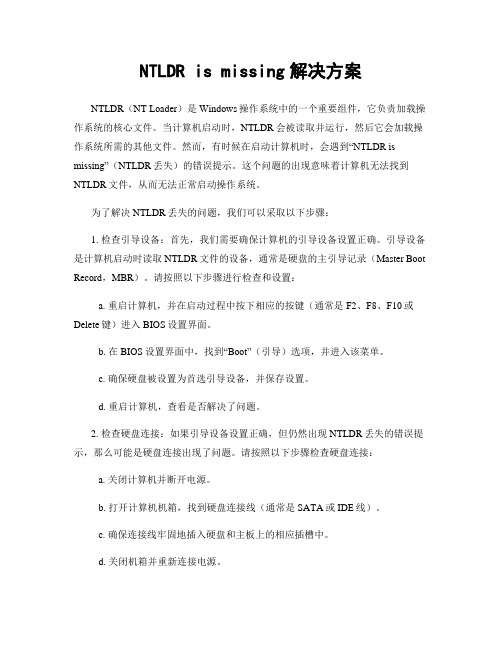
NTLDR is missing解决方案NTLDR(NT Loader)是Windows操作系统中的一个重要组件,它负责加载操作系统的核心文件。
当计算机启动时,NTLDR会被读取并运行,然后它会加载操作系统所需的其他文件。
然而,有时候在启动计算机时,会遇到“NTLDR is missing”(NTLDR丢失)的错误提示。
这个问题的出现意味着计算机无法找到NTLDR文件,从而无法正常启动操作系统。
为了解决NTLDR丢失的问题,我们可以采取以下步骤:1. 检查引导设备:首先,我们需要确保计算机的引导设备设置正确。
引导设备是计算机启动时读取NTLDR文件的设备,通常是硬盘的主引导记录(Master Boot Record,MBR)。
请按照以下步骤进行检查和设置:a. 重启计算机,并在启动过程中按下相应的按键(通常是F2、F8、F10或Delete键)进入BIOS设置界面。
b. 在BIOS设置界面中,找到“Boot”(引导)选项,并进入该菜单。
c. 确保硬盘被设置为首选引导设备,并保存设置。
d. 重启计算机,查看是否解决了问题。
2. 检查硬盘连接:如果引导设备设置正确,但仍然出现NTLDR丢失的错误提示,那么可能是硬盘连接出现了问题。
请按照以下步骤检查硬盘连接:a. 关闭计算机并断开电源。
b. 打开计算机机箱,找到硬盘连接线(通常是SATA或IDE线)。
c. 确保连接线牢固地插入硬盘和主板上的相应插槽中。
d. 关闭机箱并重新连接电源。
e. 启动计算机,查看是否解决了问题。
3. 修复引导记录:如果以上步骤都没有解决问题,我们可以尝试修复引导记录。
引导记录是存储在硬盘的MBR中的一段代码,它负责加载NTLDR文件。
请按照以下步骤进行修复:a. 使用Windows安装光盘或启动盘启动计算机。
b. 在安装界面中选择“修复您的计算机”或类似选项。
c. 进入命令提示符界面(可能需要提供管理员密码)。
d. 输入以下命令并按Enter键执行:```fixmbrfixboot```e. 等待修复过程完成,然后重新启动计算机。
NTLDRismissing解决方法
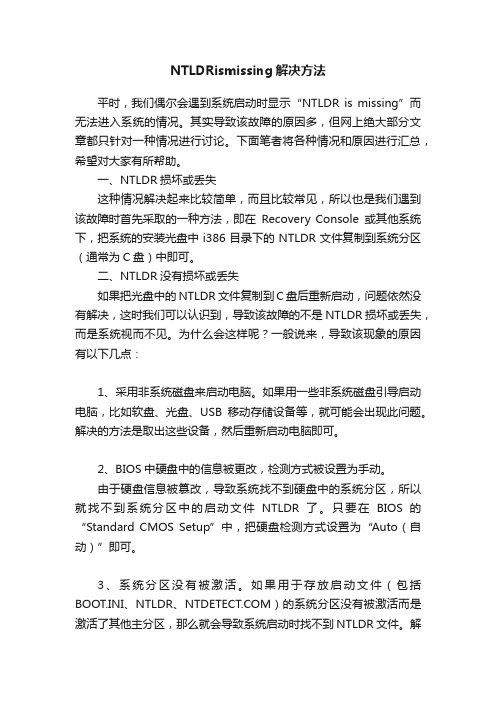
NTLDRismissing解决方法平时,我们偶尔会遇到系统启动时显示“NTLDR is missing”而无法进入系统的情况。
其实导致该故障的原因多,但网上绝大部分文章都只针对一种情况进行讨论。
下面笔者将各种情况和原因进行汇总,希望对大家有所帮助。
一、NTLDR损坏或丢失这种情况解决起来比较简单,而且比较常见,所以也是我们遇到该故障时首先采取的一种方法,即在Recovery Console或其他系统下,把系统的安装光盘中i386目录下的NTLDR文件复制到系统分区(通常为C盘)中即可。
二、NTLDR没有损坏或丢失如果把光盘中的NTLDR文件复制到C盘后重新启动,问题依然没有解决,这时我们可以认识到,导致该故障的不是NTLDR损坏或丢失,而是系统视而不见。
为什么会这样呢?一般说来,导致该现象的原因有以下几点:1、采用非系统磁盘来启动电脑。
如果用一些非系统磁盘引导启动电脑,比如软盘、光盘、USB移动存储设备等,就可能会出现此问题。
解决的方法是取出这些设备,然后重新启动电脑即可。
2、BIOS中硬盘中的信息被更改,检测方式被设置为手动。
由于硬盘信息被篡改,导致系统找不到硬盘中的系统分区,所以就找不到系统分区中的启动文件NTLDR了。
只要在BIOS的“Standard CMOS Setup”中,把硬盘检测方式设置为“Auto(自动)”即可。
3、系统分区没有被激活。
如果用于存放启动文件(包括BOOT.INI、NTLDR、)的系统分区没有被激活而是激活了其他主分区,那么就会导致系统启动时找不到NTLDR文件。
解决的方法时用Windows 98启动盘启动电脑,然后运行Fdisk,选择“Set active partition”来激活系统分区。
如果仍无法解决,就需要在Recovery Console下运行FIXBOOT命令来使活动分区成为可启动的分区。
4、硬盘中的主引导记录(MBR)被破坏,导致系统找不到系统分区。
NTLDR is missing解决方案
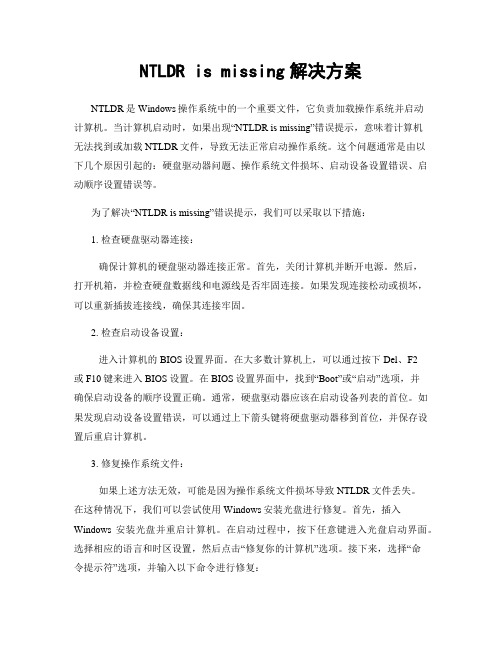
NTLDR is missing解决方案NTLDR是Windows操作系统中的一个重要文件,它负责加载操作系统并启动计算机。
当计算机启动时,如果出现“NTLDR is missing”错误提示,意味着计算机无法找到或加载NTLDR文件,导致无法正常启动操作系统。
这个问题通常是由以下几个原因引起的:硬盘驱动器问题、操作系统文件损坏、启动设备设置错误、启动顺序设置错误等。
为了解决“NTLDR is missing”错误提示,我们可以采取以下措施:1. 检查硬盘驱动器连接:确保计算机的硬盘驱动器连接正常。
首先,关闭计算机并断开电源。
然后,打开机箱,并检查硬盘数据线和电源线是否牢固连接。
如果发现连接松动或损坏,可以重新插拔连接线,确保其连接牢固。
2. 检查启动设备设置:进入计算机的BIOS设置界面。
在大多数计算机上,可以通过按下Del、F2或F10键来进入BIOS设置。
在BIOS设置界面中,找到“Boot”或“启动”选项,并确保启动设备的顺序设置正确。
通常,硬盘驱动器应该在启动设备列表的首位。
如果发现启动设备设置错误,可以通过上下箭头键将硬盘驱动器移到首位,并保存设置后重启计算机。
3. 修复操作系统文件:如果上述方法无效,可能是因为操作系统文件损坏导致NTLDR文件丢失。
在这种情况下,我们可以尝试使用Windows安装光盘进行修复。
首先,插入Windows安装光盘并重启计算机。
在启动过程中,按下任意键进入光盘启动界面。
选择相应的语言和时区设置,然后点击“修复你的计算机”选项。
接下来,选择“命令提示符”选项,并输入以下命令进行修复:```fixbootfixmbrbootcfg /rebuild```4. 重新安装操作系统:如果以上方法仍然无效,最后的解决方案是重新安装操作系统。
这将清除计算机上的所有数据,请确保提前备份重要文件。
插入Windows安装光盘并重启计算机。
按照屏幕上的指示进行操作系统的重新安装。
NTLDR is missing解决方案
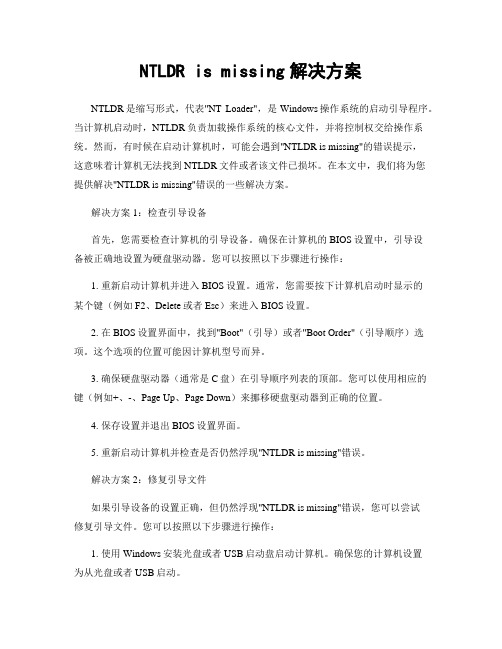
NTLDR is missing解决方案NTLDR是缩写形式,代表"NT Loader",是Windows操作系统的启动引导程序。
当计算机启动时,NTLDR负责加载操作系统的核心文件,并将控制权交给操作系统。
然而,有时候在启动计算机时,可能会遇到"NTLDR is missing"的错误提示,这意味着计算机无法找到NTLDR文件或者该文件已损坏。
在本文中,我们将为您提供解决"NTLDR is missing"错误的一些解决方案。
解决方案1:检查引导设备首先,您需要检查计算机的引导设备。
确保在计算机的BIOS设置中,引导设备被正确地设置为硬盘驱动器。
您可以按照以下步骤进行操作:1. 重新启动计算机并进入BIOS设置。
通常,您需要按下计算机启动时显示的某个键(例如F2、Delete或者Esc)来进入BIOS设置。
2. 在BIOS设置界面中,找到"Boot"(引导)或者"Boot Order"(引导顺序)选项。
这个选项的位置可能因计算机型号而异。
3. 确保硬盘驱动器(通常是C盘)在引导顺序列表的顶部。
您可以使用相应的键(例如+、-、Page Up、Page Down)来挪移硬盘驱动器到正确的位置。
4. 保存设置并退出BIOS设置界面。
5. 重新启动计算机并检查是否仍然浮现"NTLDR is missing"错误。
解决方案2:修复引导文件如果引导设备的设置正确,但仍然浮现"NTLDR is missing"错误,您可以尝试修复引导文件。
您可以按照以下步骤进行操作:1. 使用Windows安装光盘或者USB启动盘启动计算机。
确保您的计算机设置为从光盘或者USB启动。
2. 在启动时,按下任意键以启动计算机。
3. 在Windows安装界面中,选择您的语言和其他首选项,然后点击"下一步"按钮。
NTLDR is missing解决方案
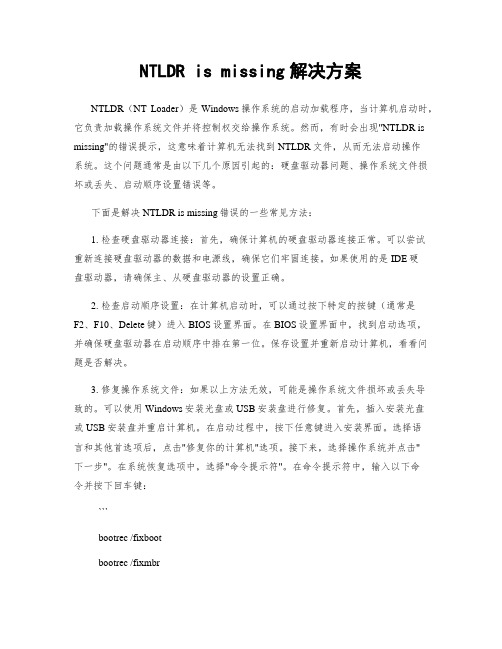
NTLDR is missing解决方案NTLDR(NT Loader)是Windows操作系统的启动加载程序,当计算机启动时,它负责加载操作系统文件并将控制权交给操作系统。
然而,有时会出现"NTLDR is missing"的错误提示,这意味着计算机无法找到NTLDR文件,从而无法启动操作系统。
这个问题通常是由以下几个原因引起的:硬盘驱动器问题、操作系统文件损坏或丢失、启动顺序设置错误等。
下面是解决NTLDR is missing错误的一些常见方法:1. 检查硬盘驱动器连接:首先,确保计算机的硬盘驱动器连接正常。
可以尝试重新连接硬盘驱动器的数据和电源线,确保它们牢固连接。
如果使用的是IDE硬盘驱动器,请确保主、从硬盘驱动器的设置正确。
2. 检查启动顺序设置:在计算机启动时,可以通过按下特定的按键(通常是F2、F10、Delete键)进入BIOS设置界面。
在BIOS设置界面中,找到启动选项,并确保硬盘驱动器在启动顺序中排在第一位。
保存设置并重新启动计算机,看看问题是否解决。
3. 修复操作系统文件:如果以上方法无效,可能是操作系统文件损坏或丢失导致的。
可以使用Windows安装光盘或USB安装盘进行修复。
首先,插入安装光盘或USB安装盘并重启计算机。
在启动过程中,按下任意键进入安装界面。
选择语言和其他首选项后,点击"修复你的计算机"选项。
接下来,选择操作系统并点击"下一步"。
在系统恢复选项中,选择"命令提示符"。
在命令提示符中,输入以下命令并按下回车键:```bootrec /fixbootbootrec /fixmbrbootrec /rebuildbcd```这些命令将修复引导记录和重建启动配置数据。
完成后,重新启动计算机并查看问题是否解决。
4. 使用第三方工具:如果以上方法仍然无效,可以尝试使用一些第三方工具来解决NTLDR is missing错误。
- 1、下载文档前请自行甄别文档内容的完整性,平台不提供额外的编辑、内容补充、找答案等附加服务。
- 2、"仅部分预览"的文档,不可在线预览部分如存在完整性等问题,可反馈申请退款(可完整预览的文档不适用该条件!)。
- 3、如文档侵犯您的权益,请联系客服反馈,我们会尽快为您处理(人工客服工作时间:9:00-18:30)。
作者为这篇作品定义的标签:
xinyou
一、其实WINDOWS XP这个NTLDR文件丢失有个最简便的解决办法,不需要任何其它工具,就地起死回生。
1、用其它任何方式启动电脑。
2、用DIR NTLDR/S命令从备份文件中找出这个文件。
路径比较长,比照抄下就行,复制到C盘根目录下。
3、关键是写入硬盘,不能COPY完就了事,必须执行DEBUG NTLDR命令。
命令行中执行W命令写入,Q命令退出。
这样才能保证真正写入硬盘。
4、重新启动。
怎么样?让我苦苦盼望的画面马上回来了,是否有点热泪盈洭呢。
哈,别谢我,同是天涯沦落人,不过我比你先倒霉,找到解决它的办法罢了,别忘了如果你也有什么好东东与我分享
二、修复 Windows XP 启动系统
1.在 BIOS 设使用光盘驱动器启动电脑
2.放入 Windows XP 光盘在光盘驱动器内启动电脑
3.让光盘自动执行至停止便会出现叁个选择,按〔R〕选修复电脑便会询问要进入哪个系统,请选择 Wi ndows XP 的代号,然后输入 Administrator 密码 (与安装时输入的 Administrator 密码相同) 如果没有密码直接按输入键便可
4.在 C:\Windows> 下键入 Fixboot 及按〔Y〕确认
5.在 C:\Windows> 下键入光盘 \
6.在 C:\> 下键入 ATTRIB -H NTLDR
7.在 C:\> 下键入 ATTRIB -S NTLDR
8.在 C:\> 下键入 ATTRIB -R NTLDR
9.在 C:\> 下键入 ATTRIB -H
10.在 C:\> 下键入 ATTRIB -S
11.在 C:\> 下键入 ATTRIB -R
12.在 C:\> 下键入 COPY X:\I386\NTLDR C:\ 注: X: 是光盘驱动器的代号下同
13.在 C:\> 下键入 COPY X:\I386\ C:\
14.完成后取出 Win XP 光盘及键入〔Exit〕会重新启动电脑
15.在 BIOS 选回用硬盘启动电脑便可
16.使用中文版 Windows XP 如启动时选单出现乱码者可在进入 Windows XP 后将 Windows XP 光盘 I386 目录下的bootfont.bin 复制至 C 盘的根目录下便可,如使用英文版 Windows XP 者把 bootf ont.bin 从 C 盘的根目录下删除便可
NTLDR文件是win nt/win200/WinXP的引导文件,当此文件丢失时启动系统会提示"NTLD R is missing..."并要求按任意键重新启动,不能正确进入系统。
所以应该在系统正常的时候给予备份。
NTLDR文件是做什么的?我们如何来修复NTLDR文件类型的故障呢?
NTLDR文件的是一个隐藏的,只读的系统文件,位置在系统盘的根目录,用来装载操作系统。
一般情况系统的引导过程是这样的:代码
1、电源自检程序开始运行
2、主引导记录被装入内存,并且程序开始执行
3、活动分区的引导扇区被装入内存
4、NTLDR从引导扇区被装入并初始化
5、将处理器的实模式改为32位平滑内存模式
6、NTLDR开始运行适当的小文件系统驱动程序。
小文件系统驱动程序是建立在NTLDR内部的,它能读FAT或NTFS。
7、NTLDR读boot.ini文件
8、NTLDR装载所选操作系统*如果NT/XP被选择,,
NTLDR运行 对于其他的操作系统,
NTLDR装载并运行Bootsect.dos然后向它传递控制。
windows NT过程结束。
搜索计算机硬件并将列表传送给NTLDR,以便将这些信息写进HKE Y_LOCAL_MACHINEHARDWARE中。
10.然后NTLDR装载Ntoskrnl.exe,Hal.dll和系统信息集合。
11.Ntldr搜索系统信息集合,并装载设备驱动配置以便设备在启动时开始工作
12.Ntldr把控制权交给Ntoskrnl.exe,这时,启动程序结束,装载阶段开始
典型的NTLDR丢失,按照下面步骤进行修复:
1、将WindowsXP安装光盘放入光驱
2、进入BIOS设置为Boot From CD-ROM
3、当显示到“Press any key to boot from the CD”时,按下任意键
4、当进入到Windows XP安装菜单时,按下“R”键进入故障恢复台。
5、按下“1”键和回车登录进入你的Windows安装
6、输入你的Administrator帐户和密码
7、拷贝俩个文件到系统所在分区,假设你的光驱为F盘符。
按照下面例子:
copy F:\i386\ntldr c:\
copy F:\i386\ c:\
8、当上面操作成功后,即可取出光盘重启计算机。
